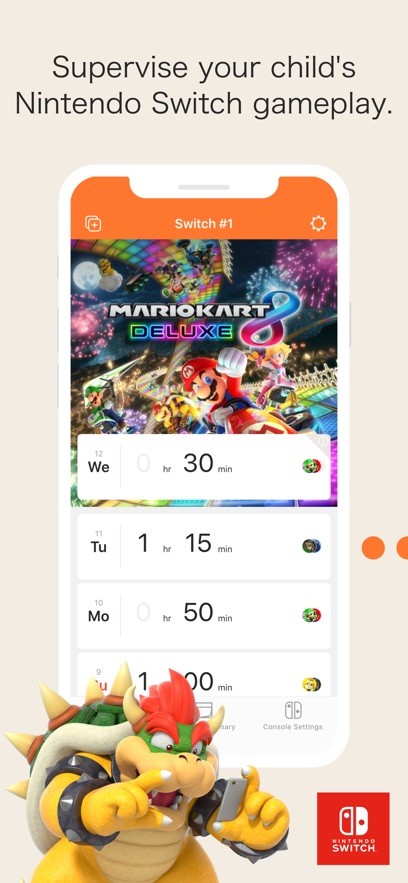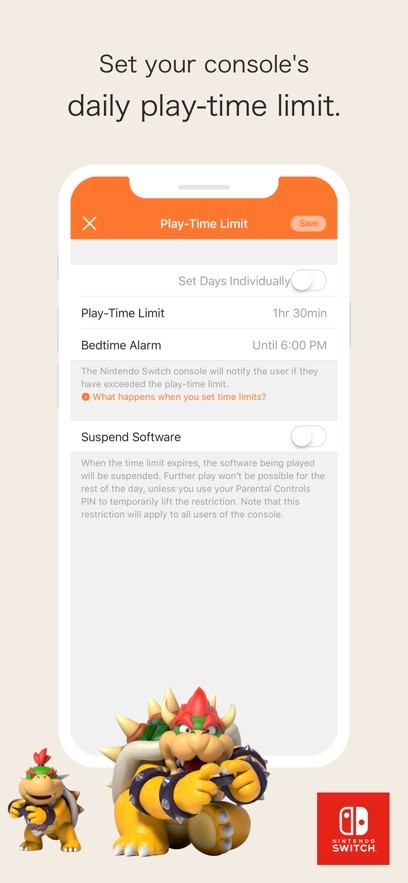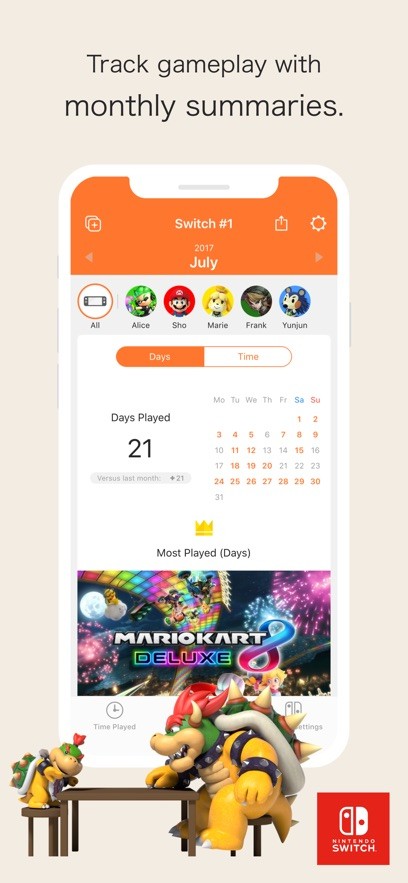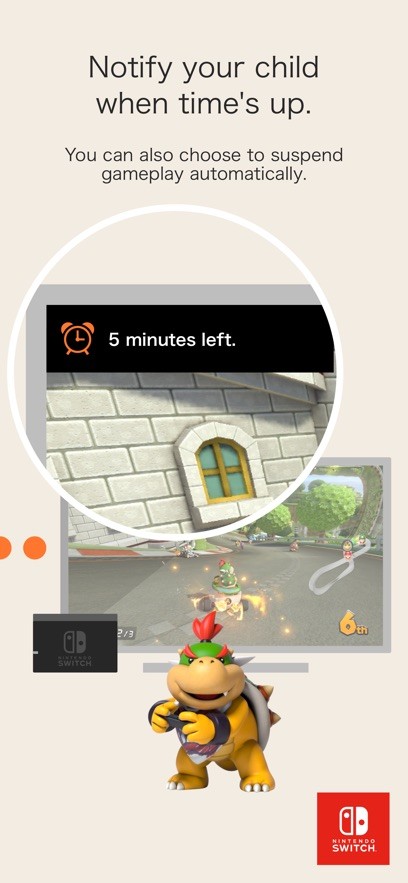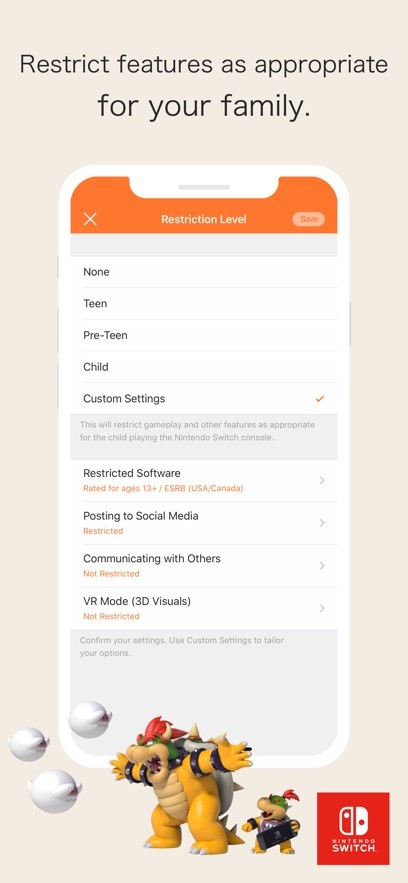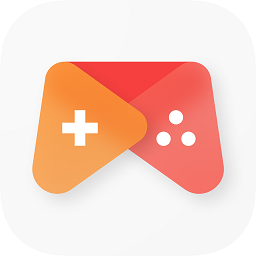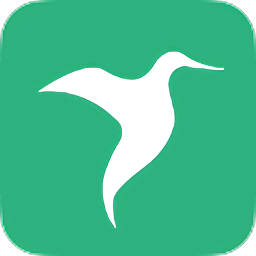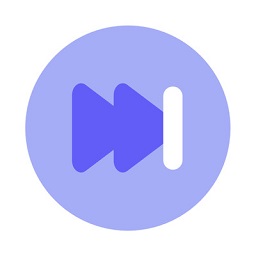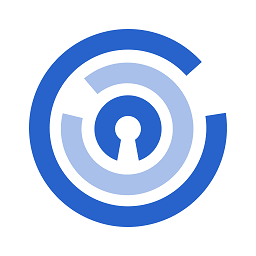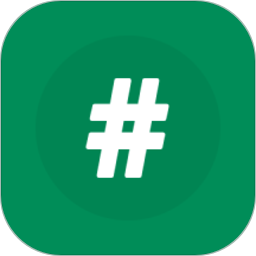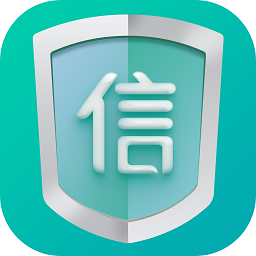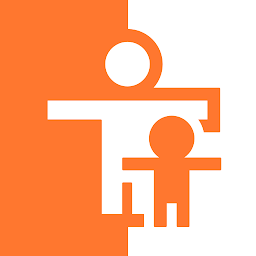
任天堂家长控制
应用类别:系统工具更新时间:2025-04-17 08:56
版本: v1.23.0 大小:19.90M
任天堂家长控制软件(Nintendo Switch Parental Controls)专门为家长打造的游戏机控制助手,帮助家长控制孩子玩游戏的时间了,还能够筛选合适的游戏给自己的孩子游玩,让孩子能够在健康的环境下玩游戏,非常的方便。
任天堂家长控制介绍
1、在这里可以帮助家长更好地管理和监督家庭成员的游戏习惯,确保孩子们能够健康、合理地享受游戏乐趣。
2、家长可以轻松设置和调整孩子的游戏时间限制,防止过度沉迷于游戏,同时还能查看详细的使用报告。
3、允许家长远程管理NS设备的多种功能,如设定睡眠模式和显示通知,为家庭提供更加灵活的管理选项。
4、不仅限于时间管理,还提供了基本的数据分析工具,帮助家长更深入地理解孩子的兴趣,促进健康的娱乐选择。
任天堂家长控制软件怎么用?
首次打开应用程序时,请点击“下一步”(如果您想禁用Nintendo的分析跟踪,也可以点击“关于数据使用”)。 然后,点击登录/创建帐户以 链接您的Nintendo帐户 。
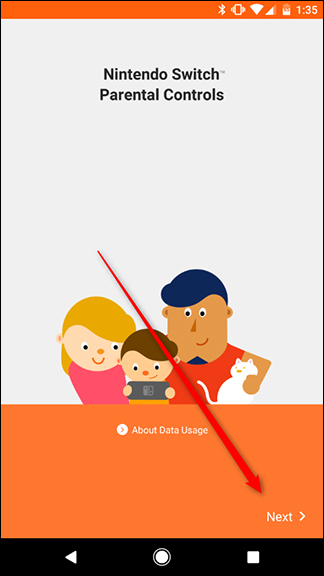
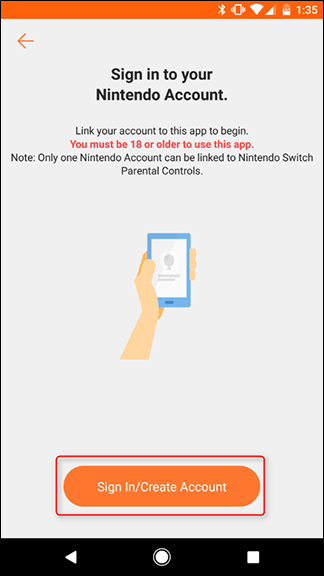
点击“登录”以登录现有帐户,如果您没有,请点击“创建一个Nintendo帐户”。 之后可以输入您的电子邮件地址或用户ID和密码,然后单击“登录”。
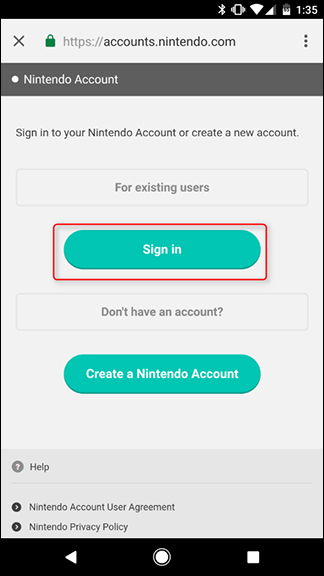
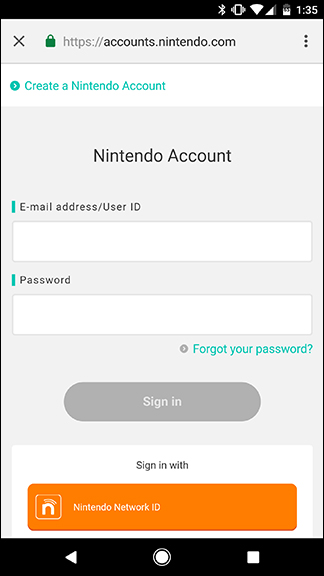
点击“使用此帐户”将您的Switch控制台链接到您的Nintendo帐户。
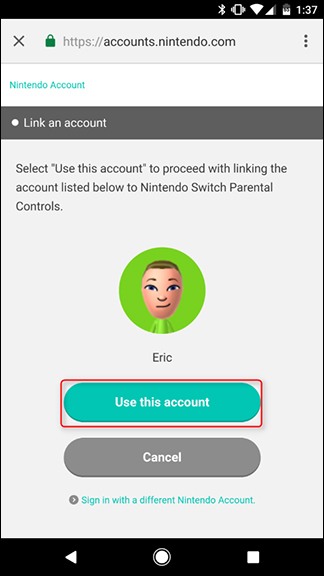
下一个屏幕将告诉您准备好控制台。 点击下一步查看您的注册码,然后抓住您的交换机以进行接下来的几个步骤。
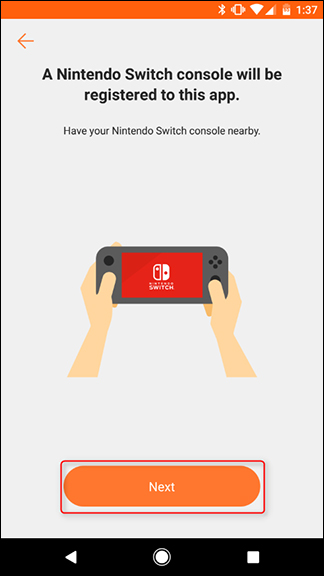
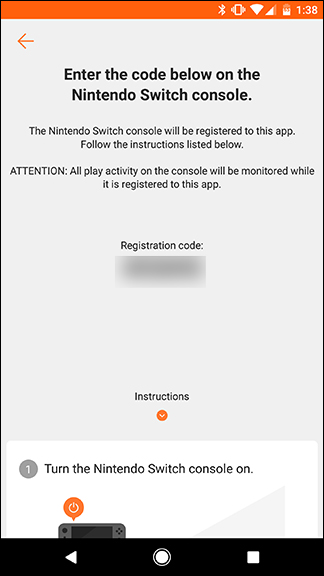
在交换机的主屏幕上,点击“设置”按钮。
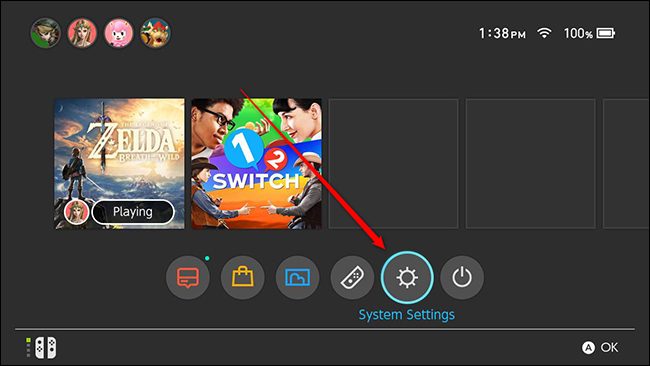
向下滚动到“家长控制”部分,然后点击“家长控制设置”。
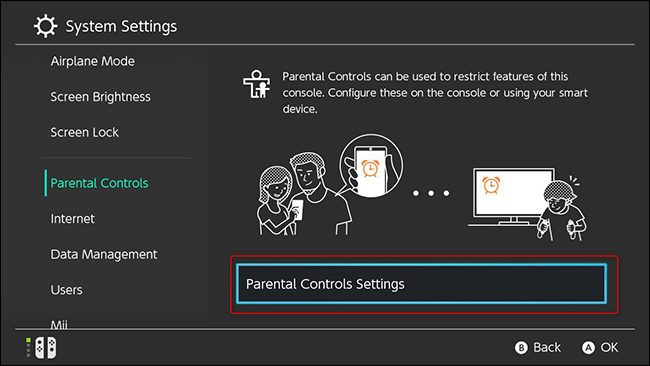
选择“使用您的智能设备”。 如果您不想使用该应用程序,则可以在此处选择“使用此控制台”,但是您将无法使用限制游戏时间或在孩子玩得过多时收到通知的功能。

下一个屏幕将询问您是否具有家长控制应用程序。 我们已经在那方面为您服务,因此请点击是。
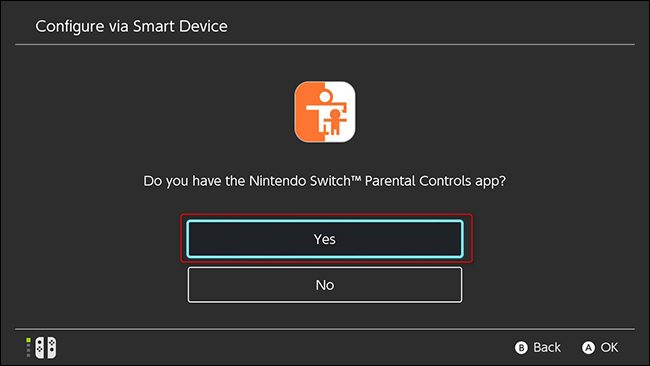
接下来,点击输入注册码。
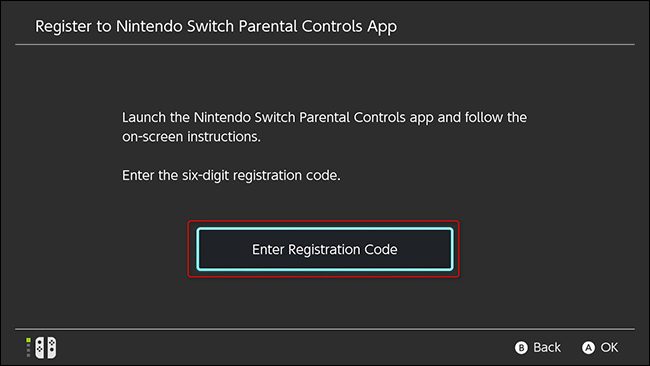
在这里,您将输入手机上显示的六位数注册码。 使用交换机上的屏幕键盘输入六位数代码,然后点击确定。
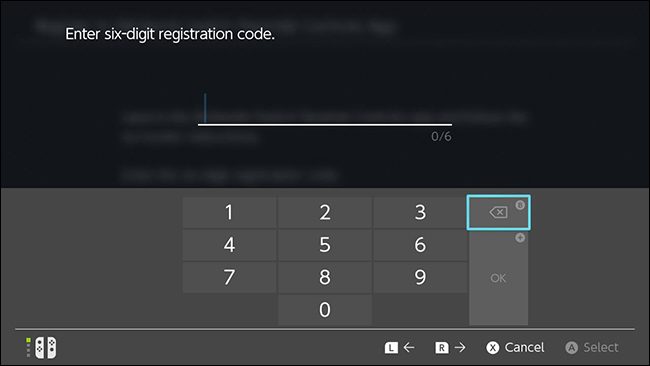
接下来,通过点击注册,确认您要将控制台注册到用于登录父母控制应用程序的Nintendo帐户。
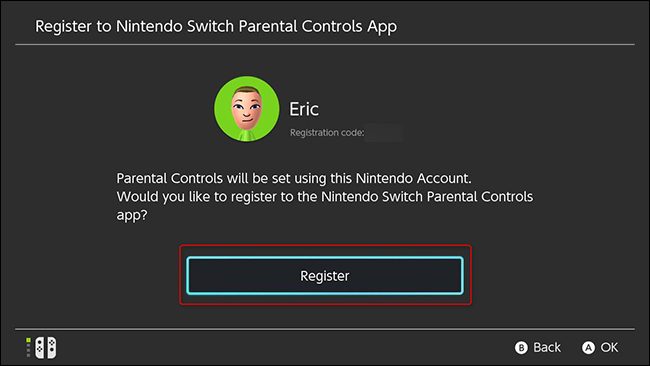
当您的控制台已成功注册到您的帐户时,Switch将显示一个确认屏幕。 点击“在智能设备上继续设置”,然后返回手机上的“家长控制”应用。
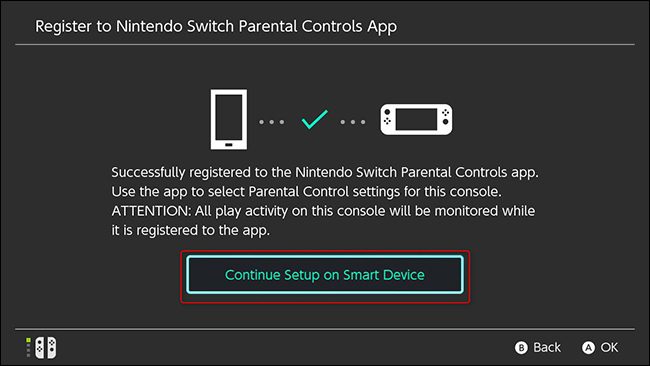
您的电话应该说您已经成功注册了Switch。 点击设置家长控制以自定义您的限制。
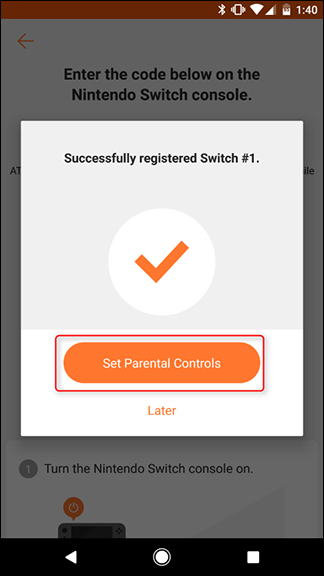
任天堂家长控制app功能
1、显示器播放时间在控制台上。
设置播放时间限制,控制台将通知时间已达到限制用户。
家长和监护人可以检查任天堂切换家长控制应用,看看时间限制一直跟着。
也可以达到播放时间限制时自动暂停游戏。
2、检查你的控制台的游戏。
摘要功能可让您轻松了解游戏已经最近播放的控制台上,有多少时间花在玩的每一天。
查看每日报告和游戏活动的每月摘要。如果您选择接受推送通知,您会在新的月度总结,请通知。
这是看什么样的游戏你的家人有兴趣的简便方法。
3、限制控制台功能。
任天堂切换功能可以限制,以防止控制台从上面打了一定年龄分级的游戏。
任天堂家长控制app使用说明
1、互联网连接才能使用这个程序。可以使用蜂窝数据。任天堂帐户(年满18周岁),也是必需的。
2、限制任天堂eShop购买可以从任天堂的帐户设置中设置。
3、您在使用这个应用程序是应以support.nintendo.com可用任天堂帐户的用户协议。
4、为了充分利用所有可用的功能和设置在任天堂的开关家长控制的应用程序,所有已登记的任天堂切换控制台需要使用最新的系统版本。
任天堂家长控制特色
1、家长可以通过应用程序限定孩子只能玩适合自己年龄段的游戏,有效避免接触不适当的内容,保障孩子的心理健康。
2、应用程序内置了对社交媒体功能(SNS)使用的限制,确保孩子在享受游戏的同时不会受到网络不良影响的侵害。
3、允许家长根据孩子的日常作息安排定制个性化的游戏时间表,并能接收超时提醒,帮助孩子建立良好的生活习惯。
任天堂家长控制评论
1、远程管理功能让家长即使不在家也能实时监控和调整Nintendo Switch的使用规则,保证孩子在安全的环境中玩游戏。
2、数据分析功能不仅能追踪孩子的游戏时间,还能分析他们的偏好和行为模式,为家长提供更多关于孩子兴趣爱好的洞察。
3、充分考虑到了用户友好性,界面简洁直观,操作简便,即使是不太熟悉技术的家长也能快速上手,有效地管理孩子的游戏体验。
- 开发者:任天堂株式会社
- 资费说明:应用内购买
- 系统要求: 安卓系统5.2以上
- 当前版本: v1.23.0
- 包名:com.nintendo.znma
- MD5:3AE18C6534B45E9B8B3FD05B7C078F60
- 应用权限:查看详情
- 隐私政策:点击查看
- 工具2024
(3844款)
- 实用工具app
(964款)
1.非常实用的工具列举出来,欢迎来体验。 2.精心挑选一些用品,计算出精良的尺寸。 3.任何场景都能适用,方便大家计算。
-
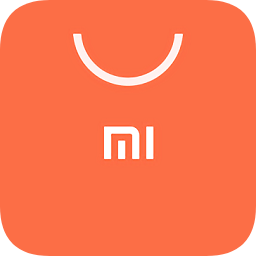
小米应用商店
系统工具 -
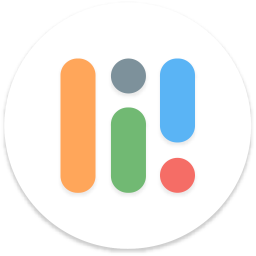
Simple课程表
系统工具 -
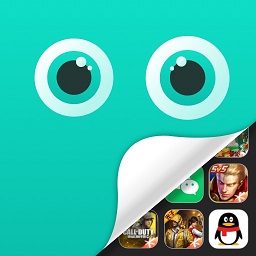
隐藏游戏大师
系统工具 -
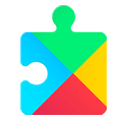
Google Services Framework
系统工具 -
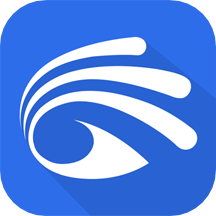
Yoosee
影音播放 -

大猫AI陪练
办公学习 -

悟空下载
系统工具 -
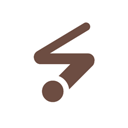
FlowMark
系统工具